Eclipse啟動問題解決方法分享,五招簡單有效
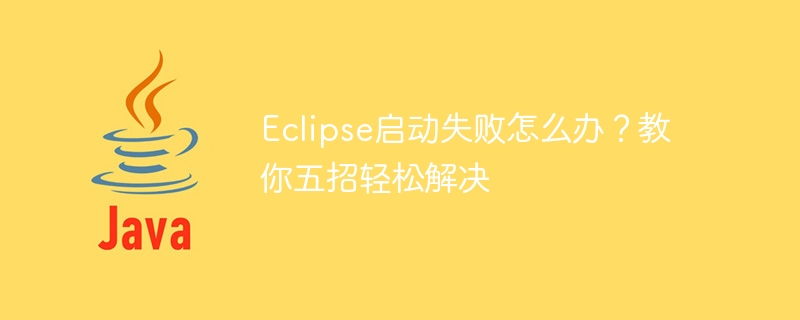
Eclipse是廣泛應用於Java開發的整合開發環境(IDE),它提供了豐富的工具和功能,幫助開發者更有效率地編寫和偵錯程式碼。然而,有時使用者可能會遇到Eclipse啟動失敗的問題,這將影響開發的正常進行。本文將介紹五招解決Eclipse啟動失敗的方法,並提供具體的程式碼範例,幫助讀者輕鬆解決問題。
一、檢查Java運行環境是否正確
Eclipse是基於Java開發的,所以首先要確保電腦上已經正確安裝了Java運行環境(JRE)。可以透過在命令列輸入java -version指令來檢查Java的版本是否正確。如果發現Java未安裝或版本較低,則需要先下載安裝最新版本的Java。如下所示是正確的Java版本資訊:
java version "1.8.0_291" Java(TM) SE Runtime Environment (build 1.8.0_291-b10) Java HotSpot(TM) 64-Bit Server VM (build 25.291-b10, mixed mode)
二、檢查Eclipse安裝是否完整
有時Eclipse啟動失敗是因為安裝不完整導致的。檢查Eclipse的安裝目錄,確保所有的檔案都正確下載並放置在對應的目錄下。例如,Eclipse的JAR檔案應該在eclipse目錄的根目錄下。如果發現有遺失或損壞的文件,則需要重新下載並替換。
三、清除Eclipse的工作區
Eclipse的工作區保存了專案的元資料和緩存,有時這些資料可能會妨礙Eclipse的正常啟動。可以透過清除工作區來解決這個問題。先關閉Eclipse,然後找到工作區目錄(預設位於使用者主目錄下的.eclipse目錄),刪除其中的.metadata資料夾。重新啟動Eclipse後,工作區將重新建立。
四、調整Eclipse的記憶體設定
Eclipse在執行時需要佔用一定的記憶體空間,如果分配不足可能導致啟動失敗。可以透過修改Eclipse的設定檔來增加記憶體分配。找到Eclipse的安裝目錄下的eclipse.ini文件,使用文字編輯器開啟並修改以下參數:
-Xms256m -Xmx1024m
將-Xms參數設定為256m,表示初始記憶體分配為256 MB ;將-Xmx參數設定為1024m,表示最大記憶體分配為1024 MB。儲存並關閉文件,重新啟動Eclipse即可。
五、檢查Eclipse插件的相容性
Eclipse支援許多插件,這些插件可能會導致啟動失敗的問題。如果是在安裝了新插件之後出現啟動失敗,可以嘗試停用或刪除該插件,然後重新啟動Eclipse。如果問題解決,則表示該插件與Eclipse不相容,需要尋找並安裝與目前版本相容的插件。
總結
透過以上五招,我們可以在很大程度上解決Eclipse啟動失敗的問題。首先確保Java運行環境安裝正確,然後檢查Eclipse安裝是否完整,清除工作區數據,調整記憶體設置,以及檢查插件的兼容性。如果問題依然存在,可以嘗試重裝Eclipse,或在Eclipse的官方網站或社群中尋找相關的解決方案。
希望本文提供的解決方法能幫助大家,讓你的Eclipse能夠正常啟動,讓你的開發工作更加順利有效率!
以上是Eclipse啟動問題解決方法分享,五招簡單有效的詳細內容。更多資訊請關注PHP中文網其他相關文章!

熱AI工具

Undresser.AI Undress
人工智慧驅動的應用程序,用於創建逼真的裸體照片

AI Clothes Remover
用於從照片中去除衣服的線上人工智慧工具。

Undress AI Tool
免費脫衣圖片

Clothoff.io
AI脫衣器

AI Hentai Generator
免費產生 AI 無盡。

熱門文章

熱工具

記事本++7.3.1
好用且免費的程式碼編輯器

SublimeText3漢化版
中文版,非常好用

禪工作室 13.0.1
強大的PHP整合開發環境

Dreamweaver CS6
視覺化網頁開發工具

SublimeText3 Mac版
神級程式碼編輯軟體(SublimeText3)
 2025年的前4個JavaScript框架:React,Angular,Vue,Svelte
Mar 07, 2025 pm 06:09 PM
2025年的前4個JavaScript框架:React,Angular,Vue,Svelte
Mar 07, 2025 pm 06:09 PM
2025年的前4個JavaScript框架:React,Angular,Vue,Svelte
 如何使用咖啡因或Guava Cache等庫在Java應用程序中實現多層緩存?
Mar 17, 2025 pm 05:44 PM
如何使用咖啡因或Guava Cache等庫在Java應用程序中實現多層緩存?
Mar 17, 2025 pm 05:44 PM
如何使用咖啡因或Guava Cache等庫在Java應用程序中實現多層緩存?
 Spring Boot Snakeyaml 2.0 CVE-2022-1471問題已修復
Mar 07, 2025 pm 05:52 PM
Spring Boot Snakeyaml 2.0 CVE-2022-1471問題已修復
Mar 07, 2025 pm 05:52 PM
Spring Boot Snakeyaml 2.0 CVE-2022-1471問題已修復
 如何將JPA(Java持久性API)用於具有高級功能(例如緩存和懶惰加載)的對象相關映射?
Mar 17, 2025 pm 05:43 PM
如何將JPA(Java持久性API)用於具有高級功能(例如緩存和懶惰加載)的對象相關映射?
Mar 17, 2025 pm 05:43 PM
如何將JPA(Java持久性API)用於具有高級功能(例如緩存和懶惰加載)的對象相關映射?
 如何將Maven或Gradle用於高級Java項目管理,構建自動化和依賴性解決方案?
Mar 17, 2025 pm 05:46 PM
如何將Maven或Gradle用於高級Java項目管理,構建自動化和依賴性解決方案?
Mar 17, 2025 pm 05:46 PM
如何將Maven或Gradle用於高級Java項目管理,構建自動化和依賴性解決方案?









